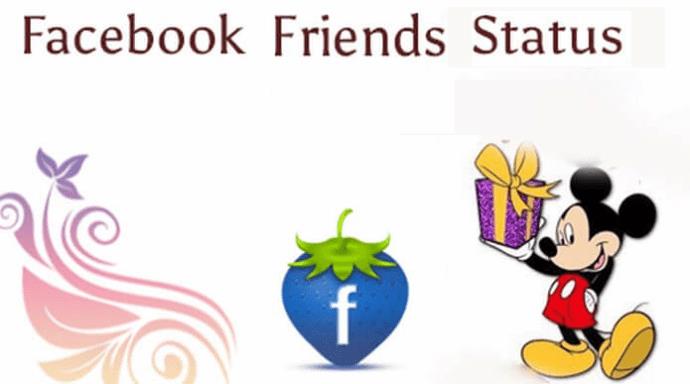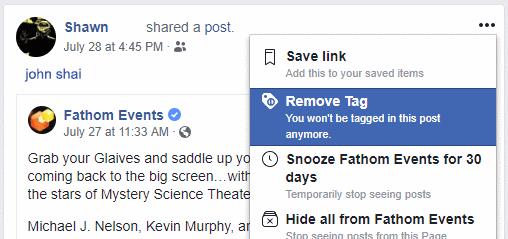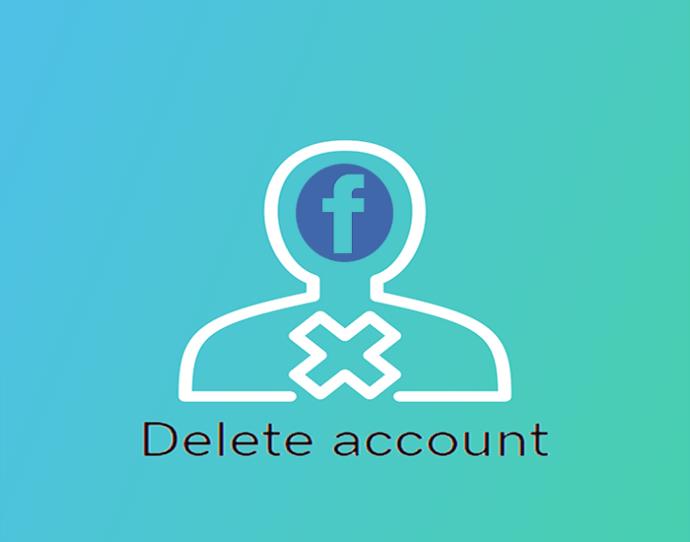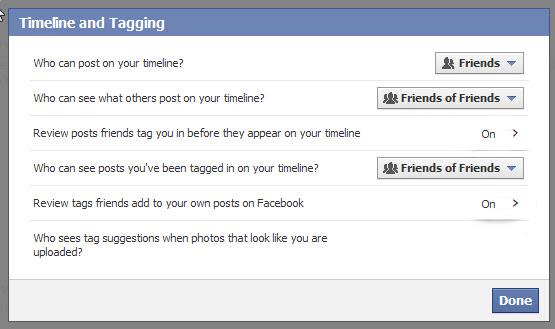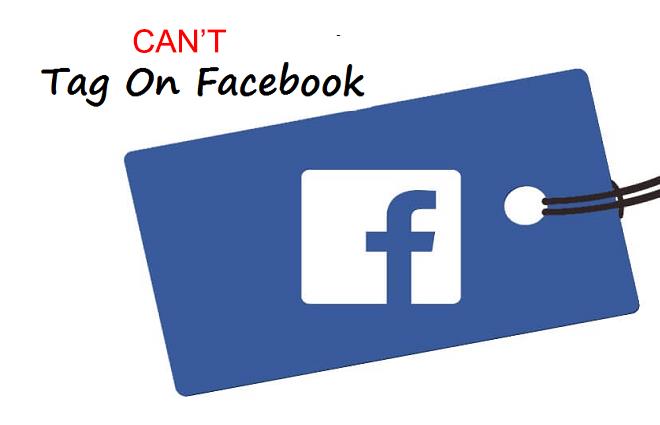Tagging er et vigtigt værktøj på Facebook. Du kan tagge dine venner og familie i et tekstopslag, kommentar, video eller billede. Folk kan bruge tags til at give deres Facebook-venner adgang til gruppebilleder eller videoer. De kan også bruge tags til at hjælpe deres venner med at finde sider eller andre opslag, som de tror, disse venner kan lide. Selvom tags er så nyttige, kommer de også med regler og indstillinger, der nogle gange får dem til at fejle.

Læs artiklen nedenfor for at finde ud af, hvorfor du ikke kan tagge folk på Facebook.
Kan ikke tagge nogen i et Facebook-opslag
Fra begyndelsen har Facebook tilbudt omfattende sikkerhedsindstillinger. Disse indstillinger giver brugerne mulighed for at bestemme, hvor meget af deres indhold deres venner, venners venner eller fremmede må se. Tagging er inkluderet i disse indstillinger, og folk kan kontrollere, hvordan de tagges på platformen. Dette vil påvirke din evne til at tagge disse personer.
Se nedenfor for de indstillinger, der kan forhindre dig i at tagge nogen på Facebook.
1. Bruger nægtet alle tags

Brugere kan afvise alle tags, uanset hvem der tagger dem eller hvorfor. Dette er den mest sikre privatlivsindstilling, en bruger kan vælge med hensyn til tags. Dette forhindrer alle, uanset vennestatus, fra at tagge dem. Den eneste måde at omgå dette på er, hvis denne person beslutter sig for at nedgradere deres privatlivsindstillinger.
Facebook tilbyder i øjeblikket ikke tagging-indstillinger baseret på brugere, men det lader dig vælge, hvem der kan se tags, hvis de ikke allerede har adgang. For eksempel er det i øjeblikket umuligt at tillade tagging for en eller et sæt af udpegede venner, mens man nægter tagging til andre. Alligevel er det muligt at vælge en brugerdefineret liste over venner eller andre, du vil tillade at se det opslag, du blev tagget i.
2. Brugeranmeldelser Alle tags
Brugere kan vælge tagging-indstillingen: "Gennemgå opslag, venner tagger dig i, før de vises på din tidslinje?" Når dette er slået til, kan du teknisk set stadig tagge dem. Brugeren vil dog være i stand til at godkende eller afvise alle tags. Hvis de accepterer tagget, fortsætter indlægget som normalt. Hvis de afviser det, vil tagget på dit opslag blive fjernet.
3. Status for Facebook-venner
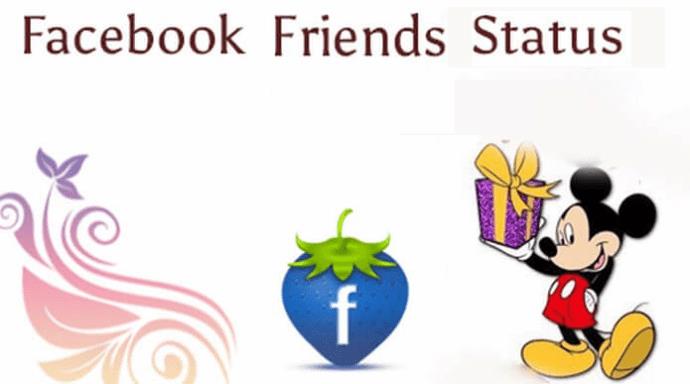
Hvis du ikke er ven med den person, du tagger på Facebook, kan du stadig tagge vedkommende. De får besked i deres tidslinjegennemgang, at du har forsøgt at tagge dem i et opslag. Derfra kan de godkende eller afvise mærket. Hvis de nægter tagget, forsvinder det fra dit opslag.
4. Bruger fjernet tag
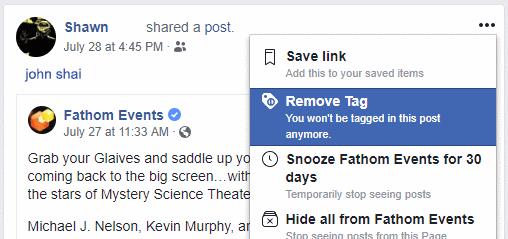
Brugere kan også fjerne tagget på ethvert indlæg uanset dets alder. Hvis du nogensinde har bemærket, at et tag er forsvundet fra en efter vellykket behandling af det, er det sandsynligvis, hvad der er sket.
Selvom brugeren har tilladt alle tags eller tidligere godkendt et bestemt, kan det tag fjernes når som helst.
5. Bruger slettet konto
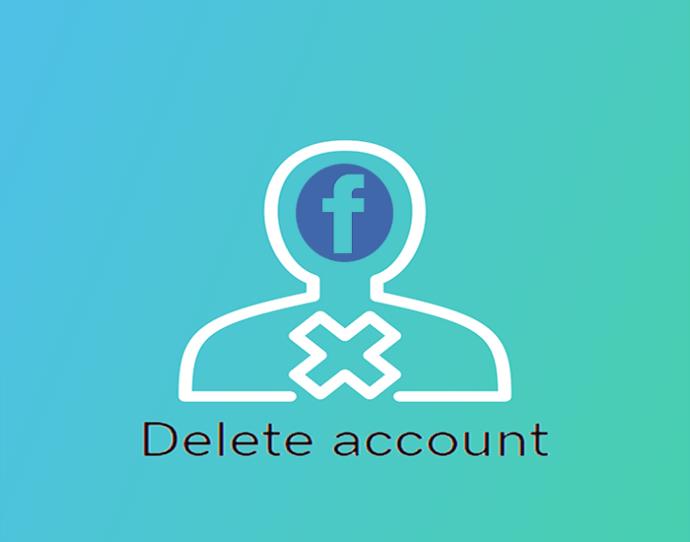
Nogle gange vender et tidligere godkendt tag pludselig tilbage til almindelig tekst. Mens et tag normalt forsvinder, når tilladelser tilbagekaldes, fjerner denne ændring kun linket. Dette er sket, fordi den bruger, du taggede, enten deaktiverede eller slettede sin konto.
Skulle brugeren nogensinde genaktivere sin konto, vil tagget dukke op igen. Hvis de direkte sletter profilen, er tagget væk for altid.
Kan ikke tagge nogen på andres billeder
Du kan også tagge personer i andres opslag. Folk bruger denne evne til hurtigt at dele et sjovt meme eller relevant indlæg med en, de kender. Du kan ofte se folk tagge andre i kommentarerne til indlæg på offentlige sider. Hvis du nogensinde har prøvet dette, og det ikke virker, er der et par grunde til, at dette kan ske.
1. Indstillinger for den person, du har tagget
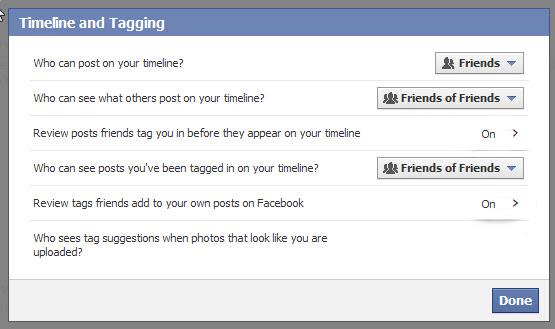
Den person, du har tagget, kan have en generel afvisning på alle deres tags. Indlægget vises ikke på deres tidslinje, og de vil ikke få besked om, at du har forsøgt at tagge dem.
Den person, du forsøgte at tagge, kræver muligvis, at alle deres tags godkendes først. De får besked om, at du vil tagge dem, og de kan afvise det. Hvis det er tilfældet, forsvinder tagget, og indlægget vil ikke være på deres tidslinje.
Hvis du ikke er Facebook-venner med personen, men tagger vedkommende, vil processen være den samme.
2. Plakaten har magt over tags
Den person, der oprindeligt postede indholdet, har i sidste ende magten over tags på det pågældende opslag, uanset indstillingerne for den person, du forsøgte at tagge. Brugeren, der har lavet indlægget, kan bestemme, hvordan tagging-funktioner fungerer på det pågældende indlæg.
Ethvert forsøg på at tagge en person i et opslag, du ikke har lavet, skal godkendes af den originale plakat baseret på deres privatlivsindstillinger. Den, der har lavet indlægget, kan acceptere eller afvise tagget. Hvis det afvises, vil det blive fjernet.
Kan ikke tagge folk på Facebook-sider
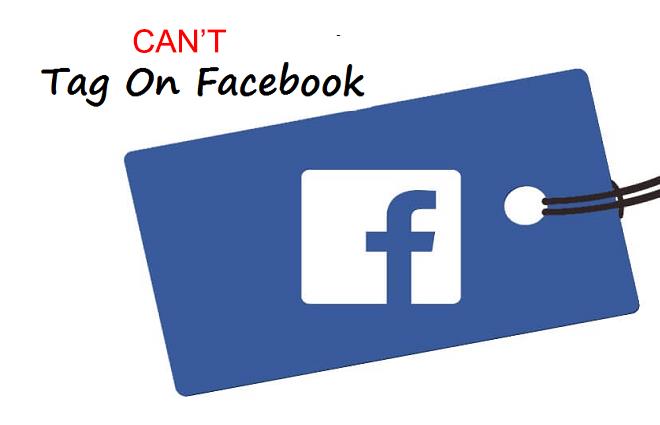
Du kan tagge Facebook-sider i dine opslag. Mange virksomhedssider er afhængige af tagging for at sprede budskabet om deres tjenester og få mere eksponering. Et tag på en virksomhedsside kan dog nogle gange fejle eller forsvinde fra dit opslag. Dette kunne være sket af flere årsager.
1. Side Denys Tags
Det er sjældent, at en Facebook-side lukker helt for muligheden for at tagge siden. Det sker dog. Ligesom en individuel bruger kan en side afvise alle tags.
2. Side gennemgået tag
Det er mere almindeligt, at en virksomhedsside gennemgår sine tags end at nægte dem helt. Nogle sider vil tjekke alle tags og tillade kun dem, de anser for passende eller gavnlige for deres side. Hvis dit tag mislykkedes, afviste siden sandsynligvis dit tag.
Afslutningsvis overvejer mange Facebook-brugere at tagge et væsentligt element i deres sociale medieoplevelse. Det er ikke ualmindeligt, at nogle Facebook-venner tagger hinanden i flere opslag eller kommentarer dagligt. For disse brugere foretrækker de at bruge Facebook at have tags slået til.
For dem, der foretrækker at holde tags slået fra eller slået til gennemgang, vil evnen til at kontrollere eller dæmpe masser af indgående indhold forbedre deres sociale medieoplevelse. Mange virksomhedssider foretrækker også dette filter, hvilket giver dem mere kontrol over billedet af deres side.
Ofte stillede spørgsmål om Facebook-tagging
Kan jeg tagge folk i en Facebook-gruppe?
Ja, du kan tagge nogen i et Facebook-gruppeopslag. Taget kan dog mislykkes afhængigt af brugerens privatliv og Facebook-gruppeindstillinger. Personen kan også fjerne mærket senere. Husk, at du kun kan tagge andre medlemmer af gruppen i et gruppeindlæg .
Jeg har slået mine tags fra. Kan jeg stadig tagge en anden?
Ja, muligheden for at tagge en anden person er baseret på den anden persons indstillinger og ikke dine egne. Du kan stadig tagge andre personer, hvis du har valgt at slå dine tags fra. Du kan ikke tagge, hvis denne person også har slået deres tags fra.
Kan jeg stoppe tags på bestemt indhold, men tillade det for andre?
Det er umuligt at stoppe med at tagge visse typer indhold, men tillade det for andre. Du kan f.eks. ikke pålægge videoer en generel tagafvisning, men tillade alle billeder. Den eneste måde at opnå dette på er at filtrere tags, du ikke ønsker på indholdet, ved at gennemgå hvert tag, efterhånden som det er lavet.